ppt将文字右边对齐的教程
2024-05-28 09:20:02作者:极光下载站
相信大家对ppt软件都是很熟悉的,作为一款专业的演示文稿制作工具,它为用户带来了许多强大且实用的功能,让用户可以简单轻松地完成演示文稿的制作,近一步有效提升用户的办事效率,因此ppt软件深受用户的喜爱,当用户在ppt软件中制作演示文稿时,按需在幻灯片上插入文本框后输入文字内容,却对文字的对齐方式不是很满意,用户需要将其设置为右边对齐,这时用户应该怎么来操作实现呢,其实操作的过程是很简单的,用户直接在菜单栏中点击开始和右对齐选项,或者进入到段落窗口中来设置文字对齐方式,那么接下来就让小编来向大家分享一下ppt将文字右边对齐的方法教程吧,希望用户能够喜欢。
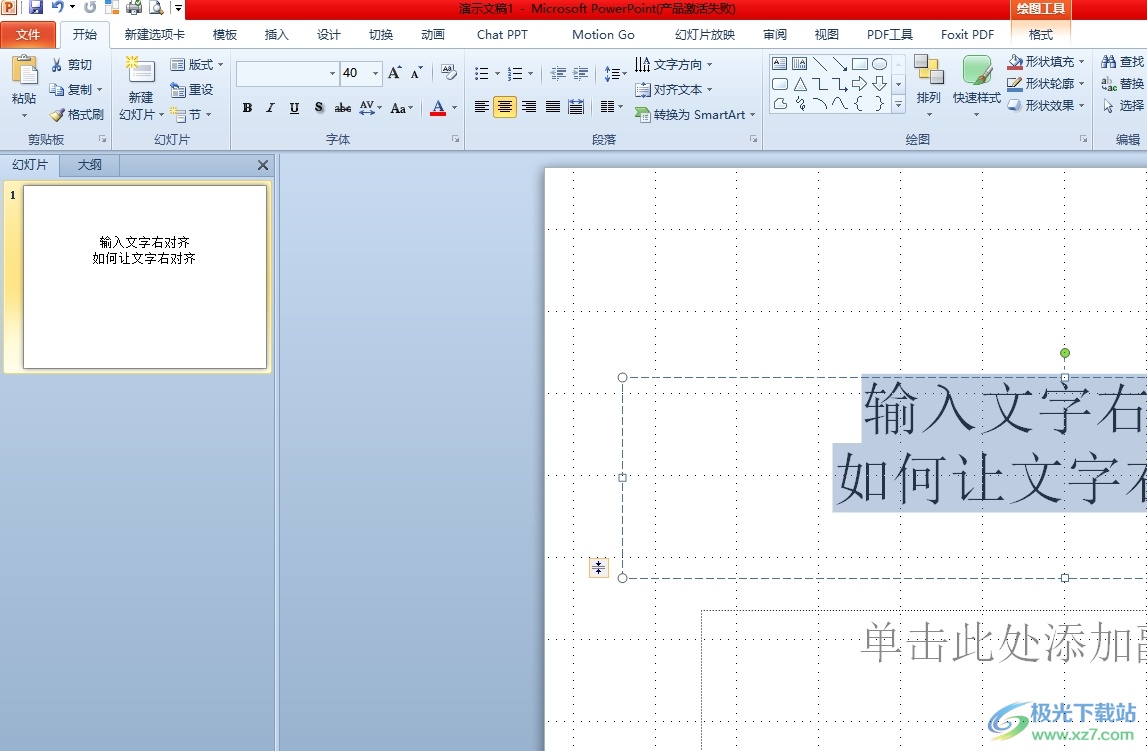
方法步骤
1.用户在电脑上打开ppt软件,并来到演示文稿的编辑页面上来选中文字内容
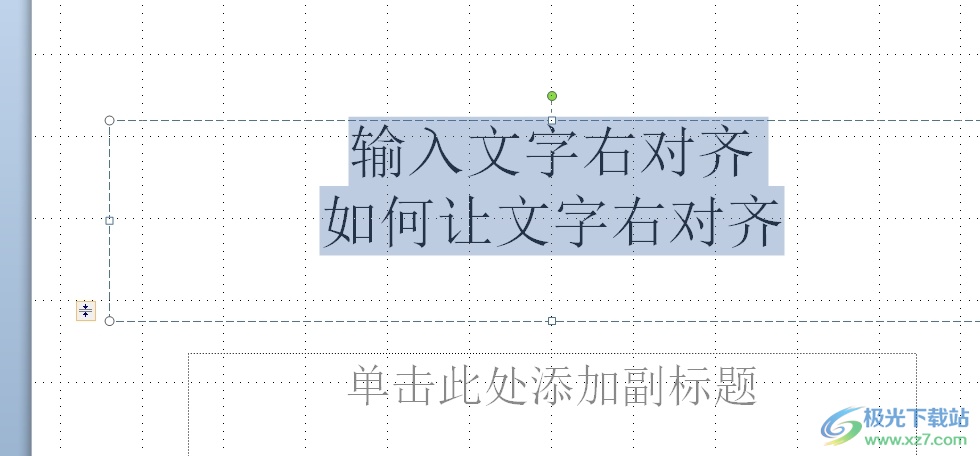
2.接着在页面上方的菜单栏中点击开始选项,将会显示出相关的选项卡,用户选择对齐方式板块中的右对齐选项
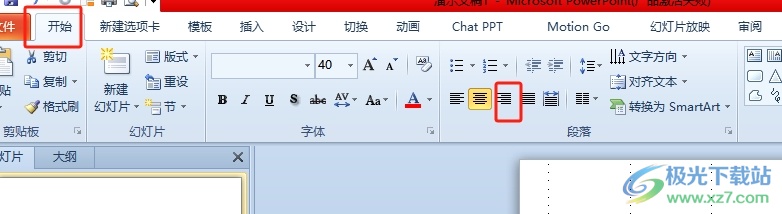
3.或者用户用鼠标右键点击文本框,在弹出来的右键菜单中,用户选择其中的段落选项
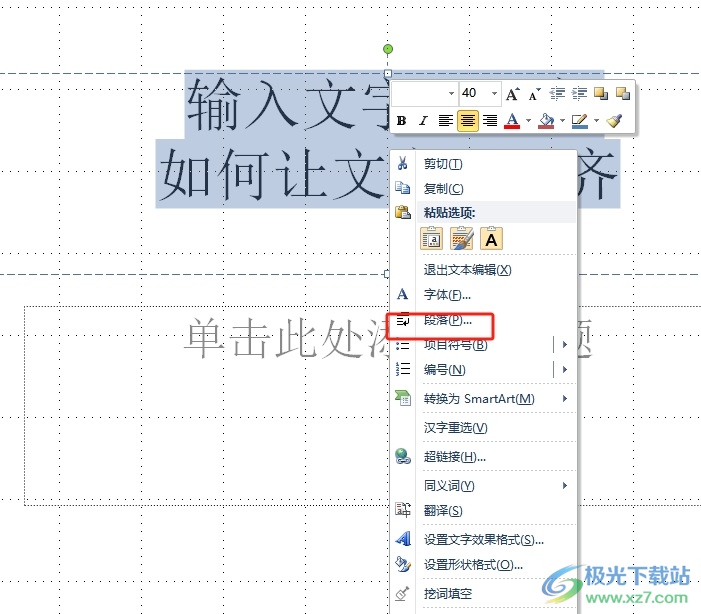
4.进入到段落窗口中,用户在缩进与间距选项卡中点击常规板块的对齐方式选项,弹出下拉选项卡后,用户选择右对齐选项
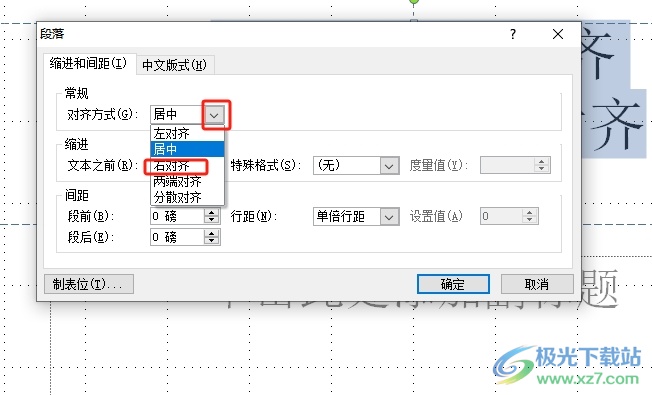
5.完成上述操作后,用户直接在窗口的右下角按下确定按钮就可以了
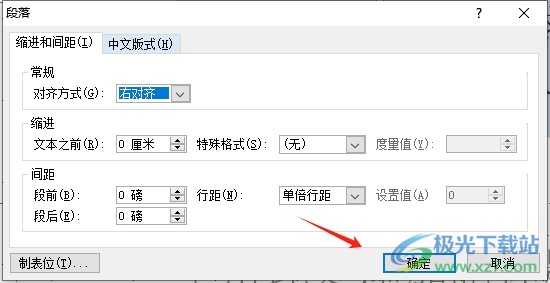
6.此时回到编辑页面上,用户就会发现幻灯片上的文字内容成功右对齐了,如图所示
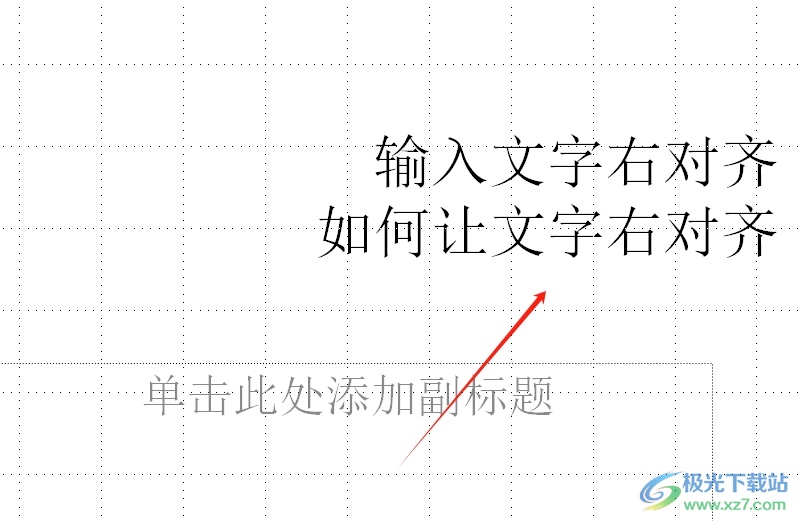
以上就是小编对用户提出问题整理出来的方法步骤,用户从中知道了大致的操作过程为点击开始-右对齐-或者打开段落-点击对齐方式-右对齐-确定这几步,方法简单易懂,因此感兴趣的用户可以跟着小编的教程操作试试看。
